Energiekosten hinzufügen #
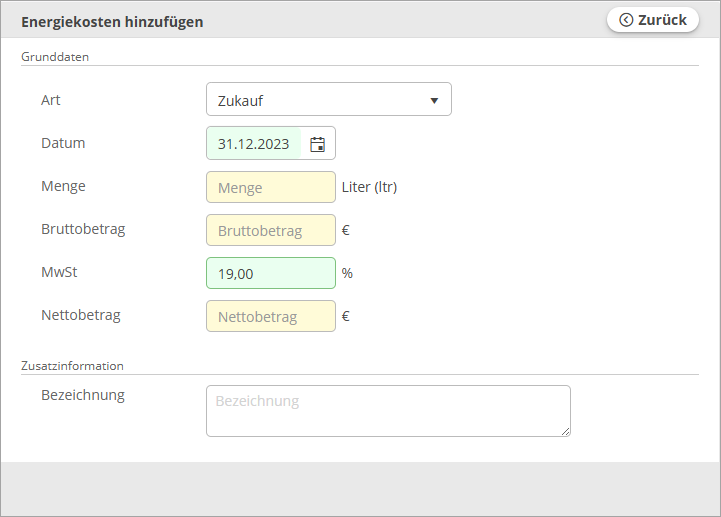
In dieser Ansicht erfassen Sie eine neue Energiekostenposition.
Dies kann eine Gasrechnung oder eine Rechnung für eine Öllieferung sein.
Auch Anfangs- und Endbestände von Heizöl, Pellets, Flüssiggas oder anderen speichergebundenen Brennstoffen werden hier eingetragen. Nur bei tankbezogenen Energiearten (z.B. Öl oder Propangas) werden bei der Neuanlage „Anfangsbestand“ und „Endbestand“ angeboten.
Abschnitt “Grunddaten” #
Auswahlfeld “Art” #
Hier wählen Sie die Art der Energiekosten.
Bei Energiebezug “Hausanschluss” #
- Zukauf: wenn Sie im Abrechnungszeitraum eine weitere Lieferung Ihres Energieträgers erhalten haben, geben Sie hier die gelieferte Menge ein.
Bei Energiebezug “Tank” #
- Zukauf: wenn Sie im Abrechnungszeitraum eine weitere Lieferung Ihres Energieträgers erhalten haben, geben Sie hier die gelieferte Menge ein.
- Endbestand: wenn Sie Ihren Energieträger (z.B. Heizöl, Pellets, Holz, usw.) im oder am Haus bevorraten (z.B. im Tank), müssen Sie den Bestand angeben, der zum Ende des Abrechnungszeitraums vorlag.
Anfangs- und Endbestand werden nur bei Energiearten angeboten, die über einen Tank gespeichert werden. Siehe “Haus / Heizung”.
Die Position “Anfangsbestand” kann nicht manuell angelegt werden, da diese vom System automatisch erzeugt wird.
Bei Energiebezug “Fernwärmeanschluss” #
- Grundpreis: dieser ist ein fester jährlicher Betrag, der von der vereinbarten Anschlussleistung in Kilowatt (kW) des Gebäudes abhängt und die Kosten für die Bereitstellung und Wartung des Fernwärmenetzes deckt. Je höher die Anschlussleistung ist, desto höher ist in der Regel auch der Grundpreis.
- Arbeitspreis: geben Sie hier den Preis ein, den Sie pro verbrauchter Kilowattstunde (kWh) an Ihren Fernwärmeversorger gezahlt haben.
- Brennstoffbezug: hier können Sie eine Position eingeben, die nicht zu Grundpreis oder Arbeitspreis passt.
Weitere Eingabefelder #
Siehe „Energiekosten bearbeiten“
Energiekosten bearbeiten #
Anzeigefeld “Art” #
Zeigt die Art der Energiekosten an. Diese kann nicht bearbeitet werden. Löschen Sie bei Bedarf diese Position und legen Sie eine neue Position mit der gewünschten Art an.
Spalte “Datum” #
Geben Sie hier das Rechnungsdatum Ihrer Lieferantenrechnung ein. Das Datum sollte innerhalb des Abrechnungszeitraumes liegen.
Spalte “Menge” #
Geben Sie hier die Menge für diese Position ein.
Beachten Sie bei Wärmelieferungen (Gas, Fernwärme) die Einheiten kWh und MWh.
Wenn auf Ihrer Lieferantenrechnung 1250 kWh angegeben sind, hier jedoch MWh eingestellt sind, müssen Sie entsprechend umrechnen. In diesem Fall sind es also 1,25 MWh.
Eingabefeld “Bruttobetrag” #
Geben Sie hier den Rechnungsbetrag (Brutto) ein.
Es wird der Rechnungsbetrag (Netto) automatisch mit der Mehrwertsteuer berechnet.
Eingabefeld “MwSt” #
Geben Sie hier die gesetzliche Mehrwertsteuer für diese Position in Prozent ein.
Eingabefeld “Nettobetrag” #
Geben Sie hier den Rechnungsbetrag (Netto) ein.
Es wird der Rechnungsbetrag (Brutto) automatisch mit der Mehrwertsteuer berechnet.
Abschnitt “Energiemix” #
Dieser wird nur bei der Energieart “Fernwärme” angezeigt.
Der Energiemix der Fernwärme in Deutschland setzt sich aus verschiedenen Quellen zusammen. Fossile Energieträger spielen dabei immer noch eine bedeutende Rolle, jedoch steigt der Anteil der erneuerbaren Energien stetig. Weiterhin gibt es einen Trend zur stärkeren Nutzung von Biomasse, Solarthermie, Geothermie sowie von Strom und Großwärmepumpen.
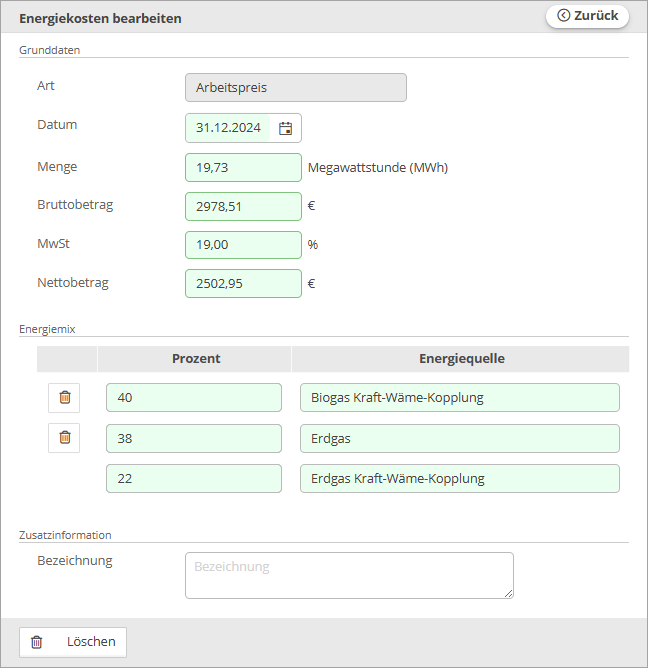
Nehmen Sie hier die Aufteilung der Energiearten so vor, dass die Summe der Prozente 100 beträgt. Dieser Energiemix wird unter der Information der Abrechnung (IdA) angezeigt:
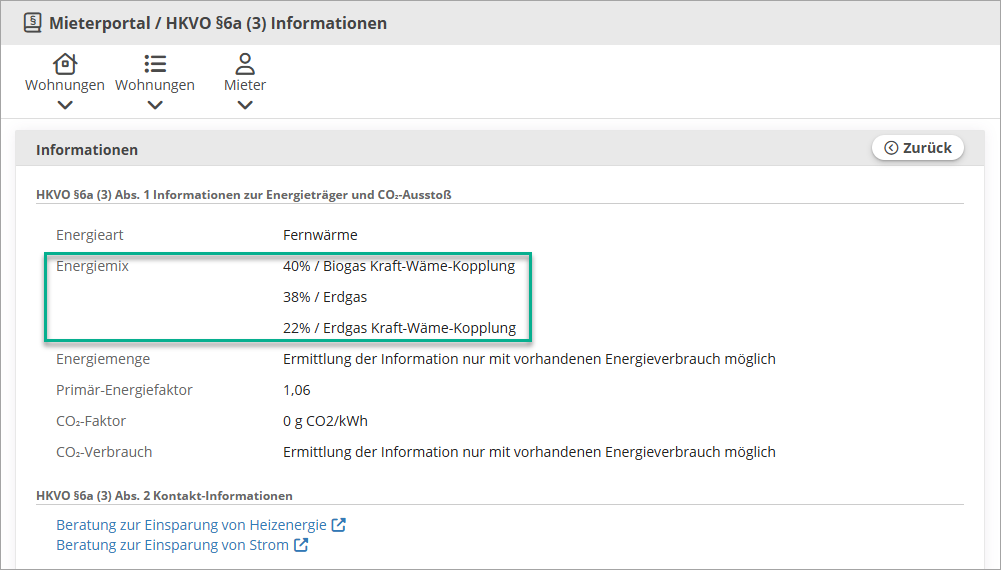
Abschnitt “Zusatzinformation” #
Eingabefeld “Bezeichnung” #
Hier können Sie eine kurze Beschreibung für die Rechnung einfügen. Diese Beschreibung ist optional und dient lediglich Erklärungszwecken auf den Abrechnungsunterlagen.
Gut gewählte Erläuterungen erhöhen die Transparenz Ihrer Abrechnung und stärken die Bereitschaft Ihrer Mieter eventuellen Nachzahlungspflichten nachzukommen.



